Til að sýna tölurnar þínar í þúsundum skaltu auðkenna þær, hægrismella og velja Format Cells.
Eftir að Forsníða frumur valmynd opnast, smelltu á Sérsniðna valkostinn til að komast á skjáinn sem sýndur er á þessari mynd.
Í Type innsláttarreitnum skaltu bæta við kommu á eftir setningafræði sniðsins.
Eftir að þú hefur staðfest breytingarnar þínar birtast tölurnar þínar sjálfkrafa í þúsundum!
Það fallega er að þessi tækni breytir ekki tölugildum þínum, eða styttir þau, á nokkurn hátt. Excel er einfaldlega að láta þá líta hreinni út. Skoðaðu þessa mynd:
Valið hólf hefur verið sniðið til að sýna í þúsundum; þú sérð 118. En ef þú lítur á formúlustikuna fyrir ofan hana muntu sjá raunverulega ósniðna töluna (117943.605787004). 118 sem þú sérð í reitnum er einfaldari útgáfa af rauntölunni sem sýnd er á formúlustikunni.
Þegar þú framkvæmir stærðfræðilega aðgerð í reit ertu að breyta gildinu sem táknað er í þeim reit. Þetta neyðir þig til að fylgjast vandlega með og viðhalda formúlunum sem þú kynntir til að gera tölurnar auðveldari að lesa. Með því að nota sérsniðið númerasnið kemur í veg fyrir það með því að breyta því hvernig númerið lítur út og halda raunverulegu númerinu óbreyttu.
Ef þú vilt geturðu jafnvel gefið til kynna að talan sé í þúsundum með því að bæta við tölusetningafræðina.
Þú getur notað þessa tækni á bæði jákvæðar og neikvæðar tölur.
Eftir að þú hefur notað þessa setningafræði birtast neikvæðu tölurnar þínar einnig í þúsundum.
Þarftu að sýna tölur í milljónum? Auðvelt. Bættu einfaldlega tveimur kommum við setningafræði talnasniðs í innsláttarreitnum Tegund.
Athugaðu notkun aukastafa (.00). Þegar tölur eru umreiknaðar í milljónir er oft gagnlegt að sýna fleiri nákvæmnispunkta, eins og í
Meltanlegri tölur eru auðveldar í Excel, þegar þú þekkir þessar litlu brellur.
Notaðu TEXT-aðgerðina til að forsníða tölur sem þúsundir, milljónir eða milljarðar
Verkið TEXT aðgerðin í Excel er afar gagnleg til að forsníða bæði tölur og dagsetningar á tiltekin snið.
Í þessu tilfelli geturðu notað það til að forsníða tölurnar þínar sem þúsundir, milljónir eða milljarða. Niðurstöðunni verður breytt í textagildi, svo þetta er ekki valkostur sem þú vilt nota ef þú þarft að framkvæma frekari útreikninga með tölunum.
Setningafræði fyrir TEXT aðgerðina
TEXT (gildi, snið)
- gildi er tölugildið sem þú vilt forsníða.
- snið er textastrengur sem táknar sniðregluna fyrir úttakið.
Verkið TEXT tekur tölu og mun skila textagildi sem hefur verið sniðið.
Dæmi með TEXT fallinu
Í þessari færslu verður TEXT aðgerðin notuð til að bæta við kommuskiljum, fela þúsund tölustafi og bæta við k til enda til að gefa til kynna að niðurstaðan er í þúsundum.
Í þessu dæmi er stóra talan í reit B3 og TEXT formúlan er notuð í reit C3.
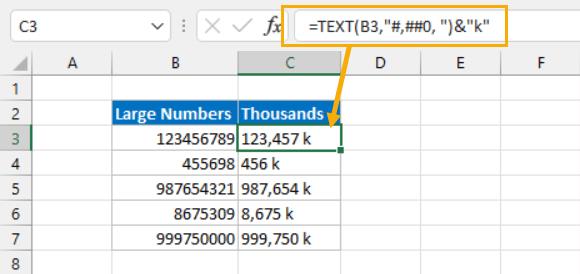
= TEXTI ( B3, "#,##0, ") & "k"
Ofangreind formúla mun sýna töluna úr reit B3 sem textagildi í þúsundum ásamt k til að gefa til kynna að talan sé í þúsundum.
Taktu eftir að niðurstöðurnar eru vinstrijafnaðar? Þetta gefur til kynna að niðurstöðurnar séu textagildi en ekki tölur.
Táknið (#) er notað til að gefa upp staðgengla fyrir tölustafi talna í sniðstrengnum. Kommatáknið (,) er notað til að gefa upp deilitákn á milli þriggja tölustafa hópa.
Núllið er innifalið þannig að ef talan er minni en 1000 mun þetta sýna 0 í staðinn fyrir ekkert. Ef þetta væri bara staðgengill (#), þá myndi reiturinn ekki sýna neitt í stað 0 þegar talan í B3 er minni en 1000.
Síðasta komman (,) er nauðsynleg til að gefa til kynna að tölur undir 1000 verði áfram faldar þar sem engir staðgenglar eru á eftir þessari kommu.< /span>
Athugaðu að jafnvel þegar talan í reit B3 er yfir milljón, þarf aðeins að gefa upp staðgengla og kommur fyrir einn hóp með 3 tölustöfum.
Talan í reit C3 er mun auðveldari að lesa en óunnin talan í reit B3.
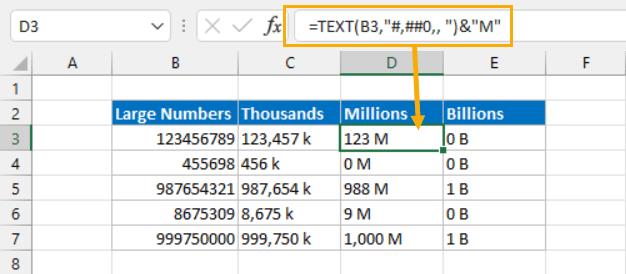
= TEXTI ( B3, "#,##0,, ") & "M"
Notaðu formúluna hér að ofan ef þú vilt sýna tölurnar í milljónum.
= TEXTI ( B3, "#,##0,,, ") & "B"
Notaðu formúluna hér að ofan ef þú vilt sýna tölurnar í milljörðum. Aukakomma er allt sem þarf til að fela hvert sett af 3 tölustöfum í niðurstöðunum og hægt er að bæta hvaða staf sem er í lokin eftir þörfum.
Notaðu skilyrt snið til að forsníða tölur sem þúsundir, milljónir eða milljarðar
Getur líka sniðið tölur eftir gildi þeirra. Þetta er hægt að gera með því að búa til skilyrta sniðsreglu fyrir reit eða fjölda hólfa þannig að eftirfarandi gerist.
- Sýnir töluna eins og venjulega ef minna en 1k
- Sýnir töluna sem þúsundir á milli 1k og 1M
- Sýnir töluna sem milljónir þegar yfir 1 milljón
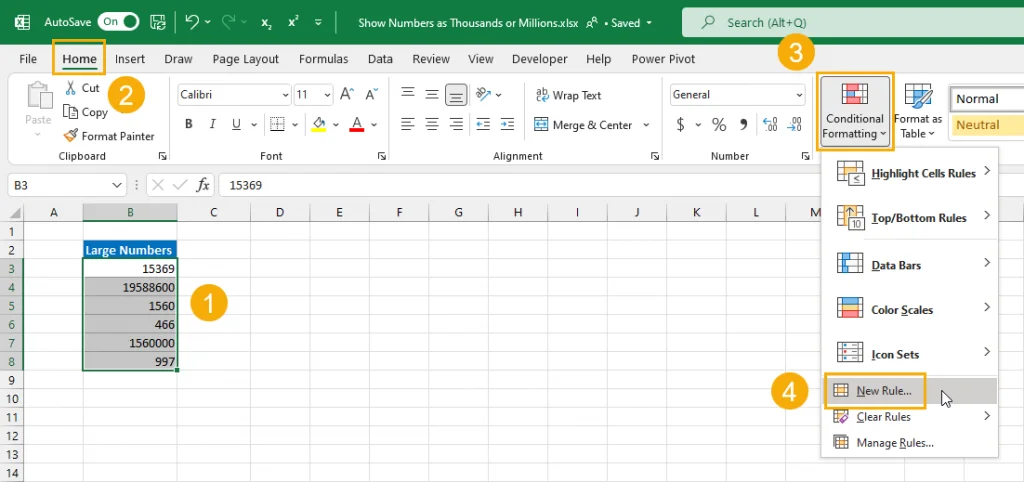
Fylgdu þessum skrefum til að búa til þetta skilyrta snið.
Veldu hólfið eða hólfið sem þú vilt forsníða.
Farðu á Heima flipann á borði.
Smelltu á Skilyrt snið skipunina sem er að finna í Stílum hópur.
Veldu Nýja reglu úr valkostunum.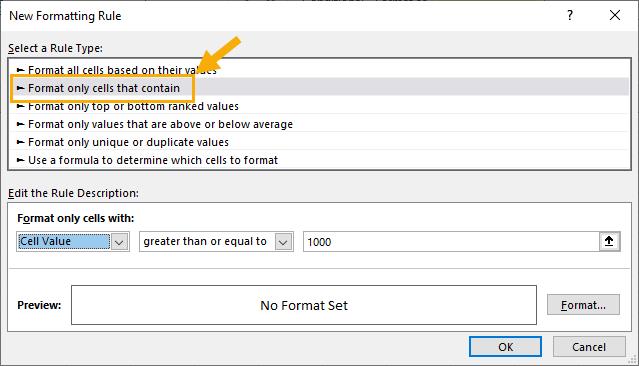
Veldu Sníða aðeins hólf sem innihalda valkostinn sem er að finna undir listanum Veldu reglugerð.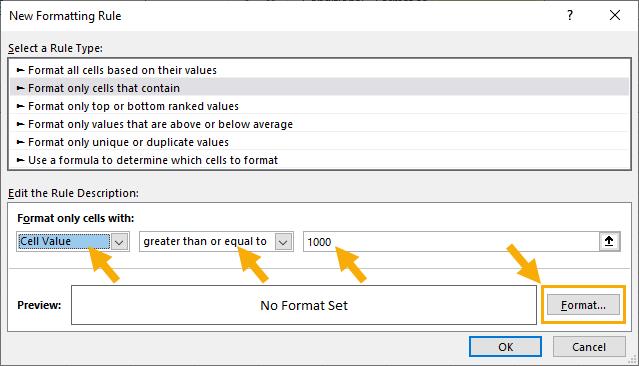
Undir Snið aðeins hólf með stillingum skaltu velja Hólfgildi og stærri en eða jafnt og í fellivalmyndunum og sláðu síðan inn 1000 í inntaksreitinn.
Smelltu á F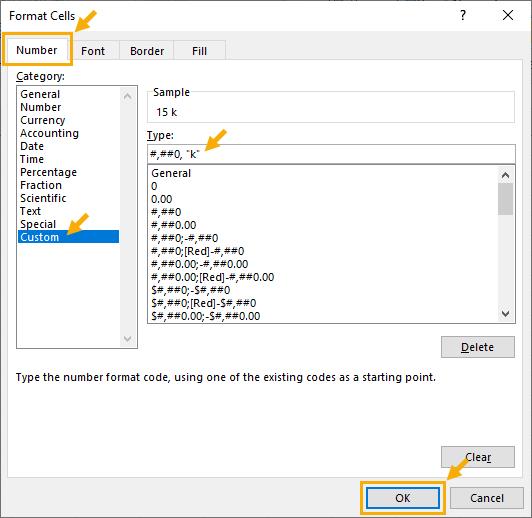 sniðhnappinn til að velja hvaða snið mun sýna þegar skilyrðin eru uppfyllt. Þetta mun opna léttari útgáfu af sniðinu Hólf valmynd með númeri, leturgerð, Border og Fill flipi.
sniðhnappinn til að velja hvaða snið mun sýna þegar skilyrðin eru uppfyllt. Þetta mun opna léttari útgáfu af sniðinu Hólf valmynd með númeri, leturgerð, Border og Fill flipi.
Farðu á Númer flipann.
Veldu Sérsniðið úr Flokknum tiltækum valmöguleikum.: #,##0, "k"
Sláðu inn strenginn hér að ofan í Tegund hlutann. Ef þú hefur þegar notað þetta sérsniðna snið annars staðar muntu einnig geta valið það úr forskilgreindum valkostum fyrir neðan Tegund reitinn.
Ýttu á Ok hnappinn.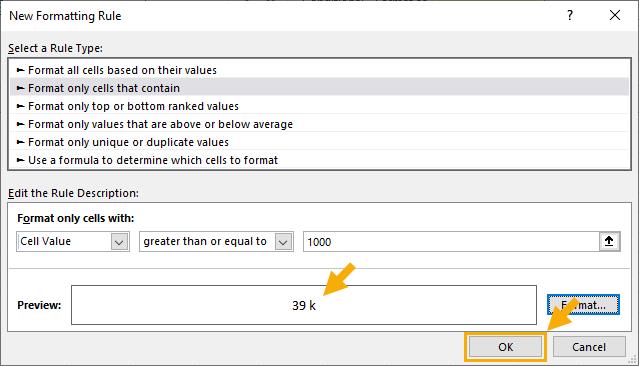 Þetta lokar Forsníða hólf valmyndin og Ný sniðregla valmyndin verða aftur í brennidepli. Nú ættir þú að sjá sýnishorn af sniðinu sem verður notað þegar formúlan er sönn.
Þetta lokar Forsníða hólf valmyndin og Ný sniðregla valmyndin verða aftur í brennidepli. Nú ættir þú að sjá sýnishorn af sniðinu sem verður notað þegar formúlan er sönn.
Ýttu á Í lagi hnappinn til að loka Nýja sniðreglunni valmynd og vistaðu nýju skilyrtu sniðsregluna þína.
Nú muntu sjá allar tölur í valinu þínu birtast eðlilegar þegar þær eru færri en 1000 og birtast í þúsundum þegar þær eru yfir 1000.
Nú endurtekið skrefin hér að ofan til að bæta við annarri skilyrt sniðsreglu til að sjá um tölur sem eru yfir 1000000.
Ferlið er nákvæmlega það sama og áður með smávægilegum breytingum á Snið aðeins hólf með inntakinu og Sérsniðið snið notað.
Í þrepi 6 slærðu inn gildi 1000000 í inntaksbox.
#,##0,, "M"
Í skref 10 notaðu sérsniðið snið hér að ofan.

Nú muntu sjá tölurnar þínar birtast með blöndu af sniði eftir gildinu. Tölur undir 1k virðast eðlilegar, en tölur yfir 1k en undir 1M eru sýndar í þúsundum og tölur yfir 1M eru sýndar í milljónum.
Fyrir tölur sem eru minni en 1k er sjálfgefið almennt snið fullnægjandi þar sem engin þörf er á kommuskiljum.
Ef þú átt von á neikvæðum tölum þarftu að endurtaka ferlið til að bæta við reglum fyrir tölur sem eru minni en eða jafnar og -1000 og minni en eða jafnar og -1000000.



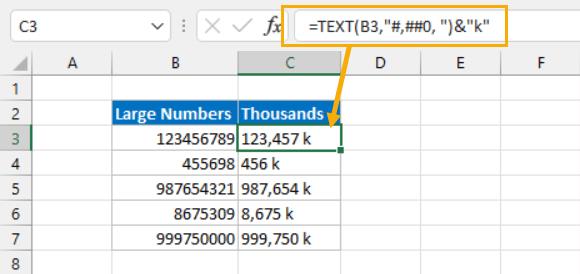
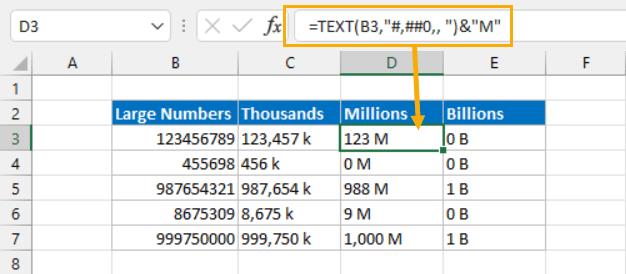
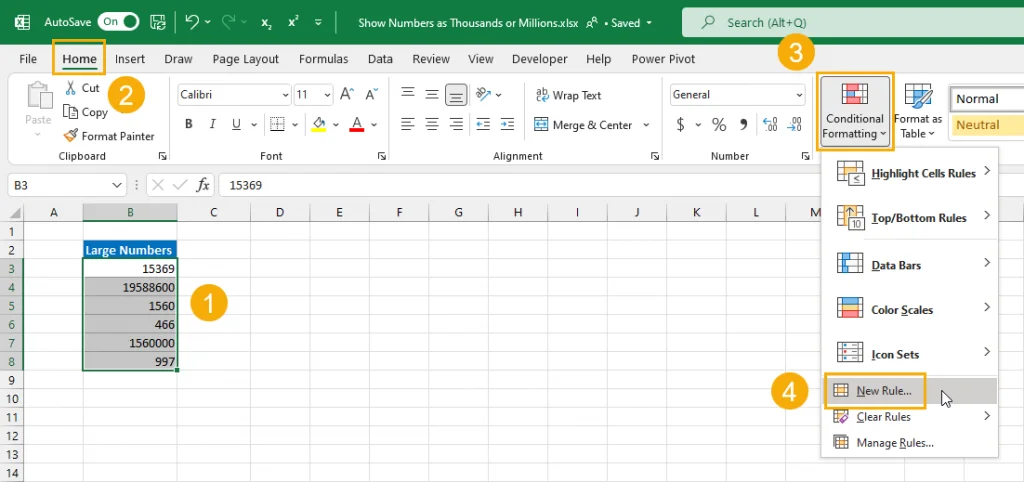
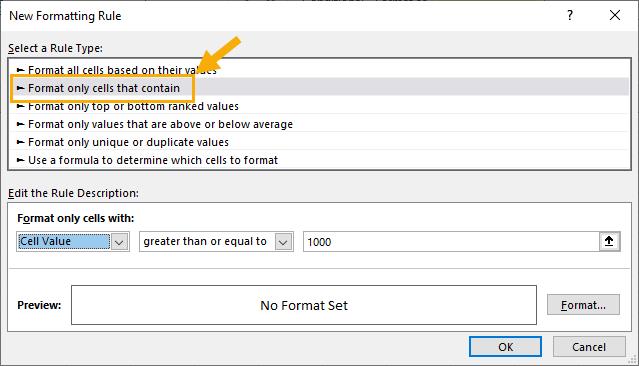
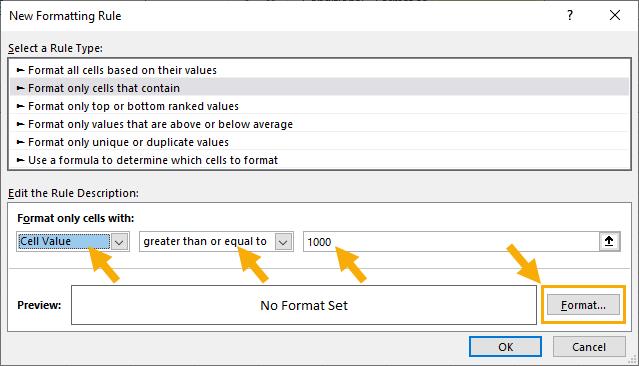
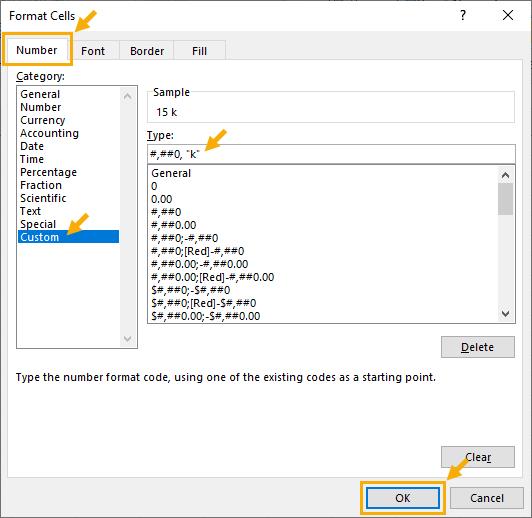 sniðhnappinn til að velja hvaða snið mun sýna þegar skilyrðin eru uppfyllt. Þetta mun opna léttari útgáfu af sniðinu Hólf valmynd með númeri, leturgerð, Border og Fill flipi.
sniðhnappinn til að velja hvaða snið mun sýna þegar skilyrðin eru uppfyllt. Þetta mun opna léttari útgáfu af sniðinu Hólf valmynd með númeri, leturgerð, Border og Fill flipi.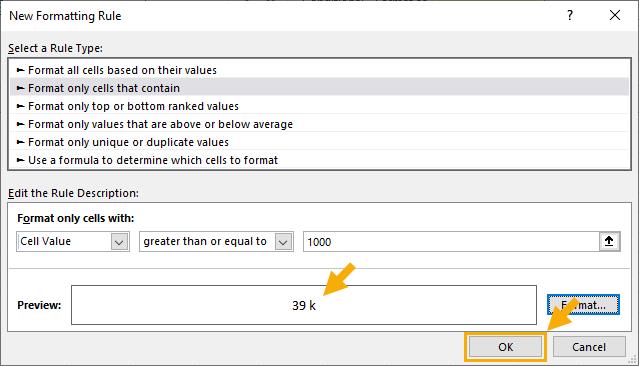 Þetta lokar Forsníða hólf valmyndin og Ný sniðregla valmyndin verða aftur í brennidepli. Nú ættir þú að sjá sýnishorn af sniðinu sem verður notað þegar formúlan er sönn.
Þetta lokar Forsníða hólf valmyndin og Ný sniðregla valmyndin verða aftur í brennidepli. Nú ættir þú að sjá sýnishorn af sniðinu sem verður notað þegar formúlan er sönn.







